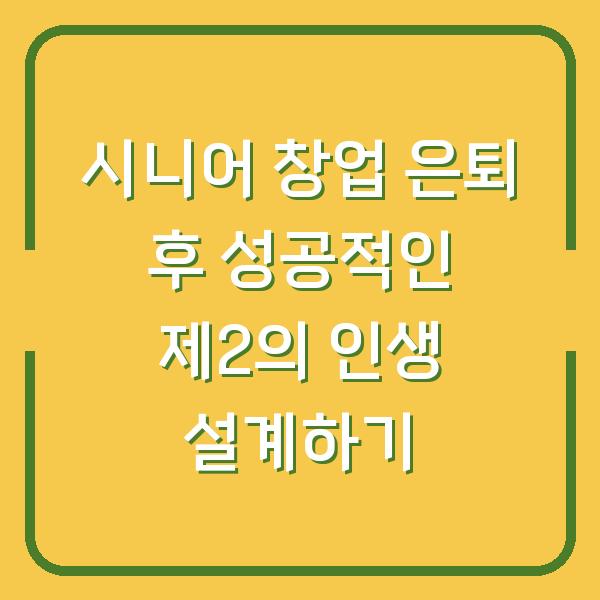컴퓨터의 성능을 향상시키거나 새로운 하드웨어와의 호환성을 확보하기 위해 메인보드를 교체하는 것은 많은 사용자들이 고려하는 작업입니다. 하지만 메인보드 교체는 복잡하고 섬세한 작업이기 때문에 신중한 준비와 정확한 절차가 필요합니다.
이번 포스팅에서는 메인보드 교체를 위한 종합적인 가이드를 제공하겠습니다.

메인보드 교체 전 준비사항
메인보드 교체를 시작하기 전에 필요한 도구와 부품을 준비하는 것이 필요합니다. 이를 통해 작업의 효율성을 높이고, 불필요한 실수를 줄일 수 있습니다.
필요한 도구 및 부품
메인보드 교체를 위해서는 다음과 같은 도구와 부품이 필요합니다.
| 도구/부품 | 설명 |
|---|---|
| 드라이버 | 나사를 풀고 조일 때 사용합니다. |
| 정전기 방지 손목띠 | 정전기로부터 부품을 보호하기 위해 착용합니다. |
| 케이블 타이 | 케이블 정리를 위해 사용합니다. |
| 새로운 메인보드 | 교체할 메인보드입니다. |
| 나사 및 고정 볼트 | 메인보드를 케이스에 고정하는 데 필요합니다. |
| 백업 장치 | 데이터를 안전하게 백업하기 위한 장치입니다. |
데이터 백업
메인보드를 교체하기 전에 중요한 데이터를 반드시 백업해야 합니다. 교체 과정에서 데이터 손실이 발생할 수 있기 때문에, 안전한 백업이 필요합니다.
외장 하드디스크나 클라우드 서비스를 활용하여 데이터를 미리 저장해 두는 것이 좋습니다.
메인보드 분리 과정
이제 본격적으로 메인보드 교체 작업을 진행하겠습니다. 다음 단계들을 차례대로 따라가시면 됩니다.
컴퓨터 분리 및 기존 부품 제거
컴퓨터를 안전하게 분리하고 기존 부품을 제거하는 과정은 매우 중요합니다. 이 과정에서 차근차근 진행해야 부품 손상을 방지할 수 있습니다.
- 전원 분리: 컴퓨터의 전원을 off 상태로 설정하고, 모든 케이블을 분리합니다. 전원 공급장치의 플러그도 반드시 분리합니다.
- 케이스 열기: 컴퓨터 케이스를 열고 내부를 확인합니다. 케이스 내부의 먼지를 청소하면 좋습니다.
- 부품 분리: 다음과 같은 부품들을 하나씩 분리합니다.
| 부품 | 분리 방법 |
|---|---|
| 그래픽 카드 | 전원 케이블을 분리하고 볼트를 풀어줍니다. |
| RAM | 슬롯 양쪽의 걸쇠를 눌러 분리합니다. |
| CPU 쿨러 | 전원 잭을 분리한 후, 쿨러를 조심스럽게 분리합니다. |
| SATA 케이블 | SATA 포트를 조심스럽게 분리합니다. |
| 전원 공급 케이블 | 걸쇠를 눌러 분리합니다. |
부품을 분리할 때는 각 부품의 위치와 연결 상태를 사진으로 기록해 두시면, 나중에 다시 조립할 때 큰 도움이 됩니다.
기존 메인보드 분리
모든 부품을 안전하게 분리한 후, 이제 기존 메인보드를 케이스에서 떼어내야 합니다. 메인보드는 고정 볼트로 케이스에 고정되어 있으므로, 볼트를 풀어주어야 합니다.
- 고정 볼트 풀기: 메인보드를 고정하고 있는 볼트를 모두 풀어줍니다. 보통 7-9개의 볼트가 있습니다. 위치를 잘 확인하여 모두 풀어주세요.
- 메인보드 분리: 모든 볼트를 풀고 난 후, 메인보드를 조심스럽게 케이스에서 분리합니다. 이때 케이스와 메인보드 사이에 연결된 케이블이 없는지 확인해야 합니다.
새로운 메인보드 설치
기존 메인보드를 분리한 후에는 새로운 메인보드를 설치할 차례입니다. 새로운 메인보드는 이전 메인보드와 호환되는지 확인해야 합니다.
메인보드 설치 과정
- 고정 볼트 준비: 새로운 메인보드를 설치하기 전에 고정 볼트를 케이스에 미리 설치합니다. 메인보드의 구멍과 맞는 위치에 설치해야 합니다.
- 메인보드 장착: 새로운 메인보드를 조심스럽게 케이스 내부에 올려놓습니다. 고정 볼트 구멍과 맞춰서 위치를 조정합니다.
- 고정 볼트 조이기: 메인보드를 케이스에 고정하기 위해 볼트를 조여줍니다. 이때 과도한 힘을 주지 않도록 주의해야 합니다.
| 설치 단계 | 설명 |
|---|---|
| 메인보드 위치 조정 | 케이스 내부에 메인보드를 올려놓습니다. |
| 볼트 조이기 | 고정 볼트를 조여 메인보드를 고정합니다. |
메인보드가 안정적으로 설치되었다면, 다음 단계로 넘어가겠습니다.
부품 연결 및 BIOS 설정
모든 부품을 새 메인보드에 연결할 차례입니다. 이 과정이 끝난 후에는 BIOS에 들어가 설정을 확인해야 합니다.
부품 연결
- CPU 및 쿨러 장착: 새로운 메인보드에 CPU를 설치하고, CPU 쿨러를 장착합니다. CPU의 방향을 주의 깊게 확인하여 장착해야 합니다.
- RAM 장착: RAM을 슬롯에 장착합니다. 슬롯 양쪽의 걸쇠가 자동으로 잠길 때까지 눌러줍니다.
- 그래픽 카드 장착: 그래픽 카드를 슬롯에 장착하고, 고정 볼트로 고정합니다.
- 케이블 연결: 모든 전원 공급 케이블과 SATA 케이블을 연결합니다. 이때, 각 케이블의 방향과 위치를 잘 확인해야 합니다.
| 연결 단계 | 설명 |
|---|---|
| CPU 및 쿨러 장착 | CPU를 소켓에 설치하고, 쿨러를 장착합니다. |
| RAM 장착 | RAM을 슬롯에 꽂습니다. |
| 그래픽 카드 장착 | 그래픽 카드를 슬롯에 장착합니다. |
| 케이블 연결 | 모든 전원 및 데이터 케이블을 연결합니다. |
BIOS 설정
모든 부품이 연결되었다면, 컴퓨터를 켜고 BIOS에 들어가 설정을 확인해야 합니다.
- 부팅 테스트: 컴퓨터 전원을 켜고, BIOS에 들어갑니다. BIOS 화면이 나타나면 설정을 확인합니다.
- 부팅 순서 설정: 부팅 순서가 올바르게 설정되어 있는지 확인합니다. 기존 운영체제를 사용할 경우, HDD나 SSD가 첫 번째 부팅 장치로 설정되어야 합니다.
- 저장 후 종료: 설정이 완료되면 변경 사항을 저장하고 BIOS를 종료합니다.
운영체제 설치 및 기능 확인
메인보드 교체가 완료되었다면, 운영체제를 설치하거나 기존 운영체제를 복원해야 합니다.
운영체제 설치
- 운영체제 설치 미디어 준비: USB 메모리나 DVD를 사용하여 운영체제 설치 미디어를 준비합니다.
- 부팅 설정: BIOS에서 USB 또는 DVD가 첫 번째 부팅 장치가 되도록 설정합니다.
- 운영체제 설치: 설치 미디어를 통해 운영체제를 설치합니다. 설치 과정에서 필요한 설정을 진행합니다.
| 설치 단계 | 설명 |
|---|---|
| 설치 미디어 준비 | USB 메모리 또는 DVD를 준비합니다. |
| 부팅 설정 | BIOS에서 부팅 장치를 설정합니다. |
| 운영체제 설치 | 설치 미디어를 통해 운영체제를 설치합니다. |
기능 확인
운영체제 설치가 완료된 후, 모든 기능이 정상적으로 작동하는지 확인해야 합니다.
- 드라이버 설치: 새로운 메인보드에 필요한 드라이버를 설치합니다.
- 기능 테스트: 모든 부품이 정상적으로 작동하는지 확인합니다. 그래픽 카드, USB 포트, 사운드 카드 등의 기능을 테스트합니다.
- 성능 확인: 성능이 향상되었는지 확인하기 위해 벤치마크 프로그램을 사용해보는 것도 좋은 방법입니다.
결론
메인보드 교체는 초보자도 충분히 할 수 있는 작업입니다. 이 가이드에 따라 차근차근 준비하고, 사전 확인 사항과 설치 과정을 잘 따른다면 무리 없이 진행할 수 있습니다.
부품 호환성을 확인하고, 케이블 연결과 설치 순서를 지키는 것이 핵심입니다. 새로운 메인보드로 업그레이드된 PC에서 최적의 성능을 즐겨보세요!
이제 메인보드 교체 작업을 완료하셨습니다.
처음 시도하는 일이었더라도 충분히 성공적으로 마무리하셨기를 바랍니다.